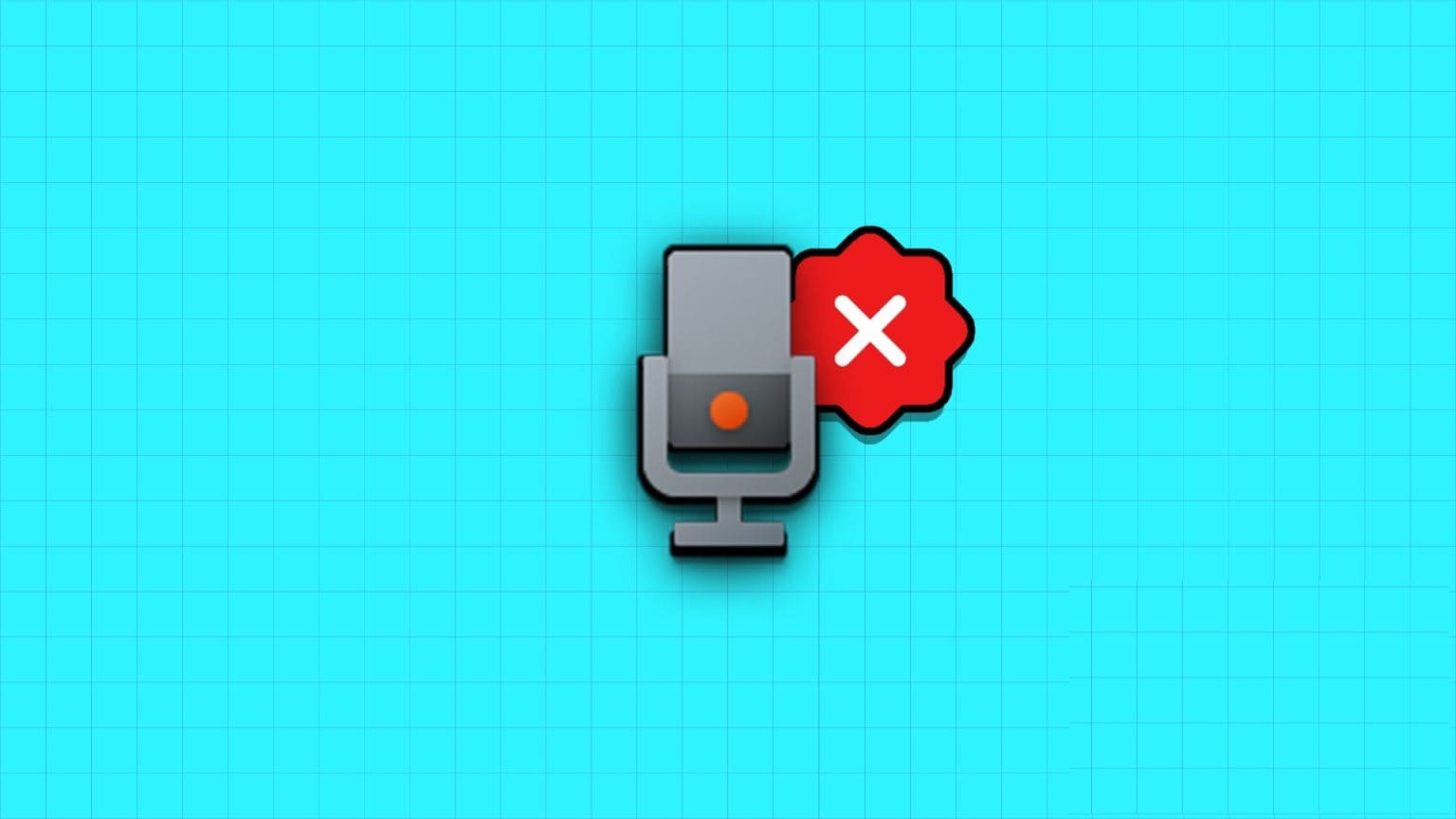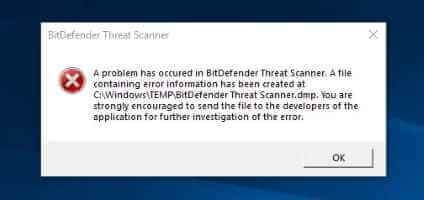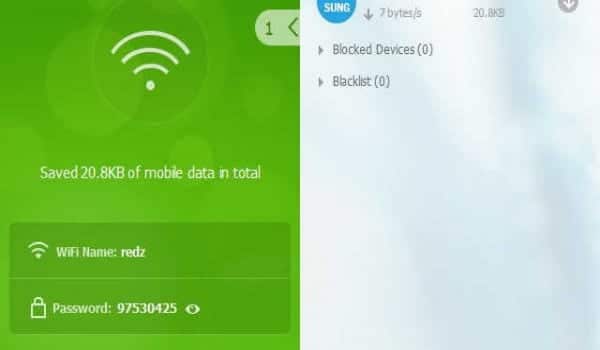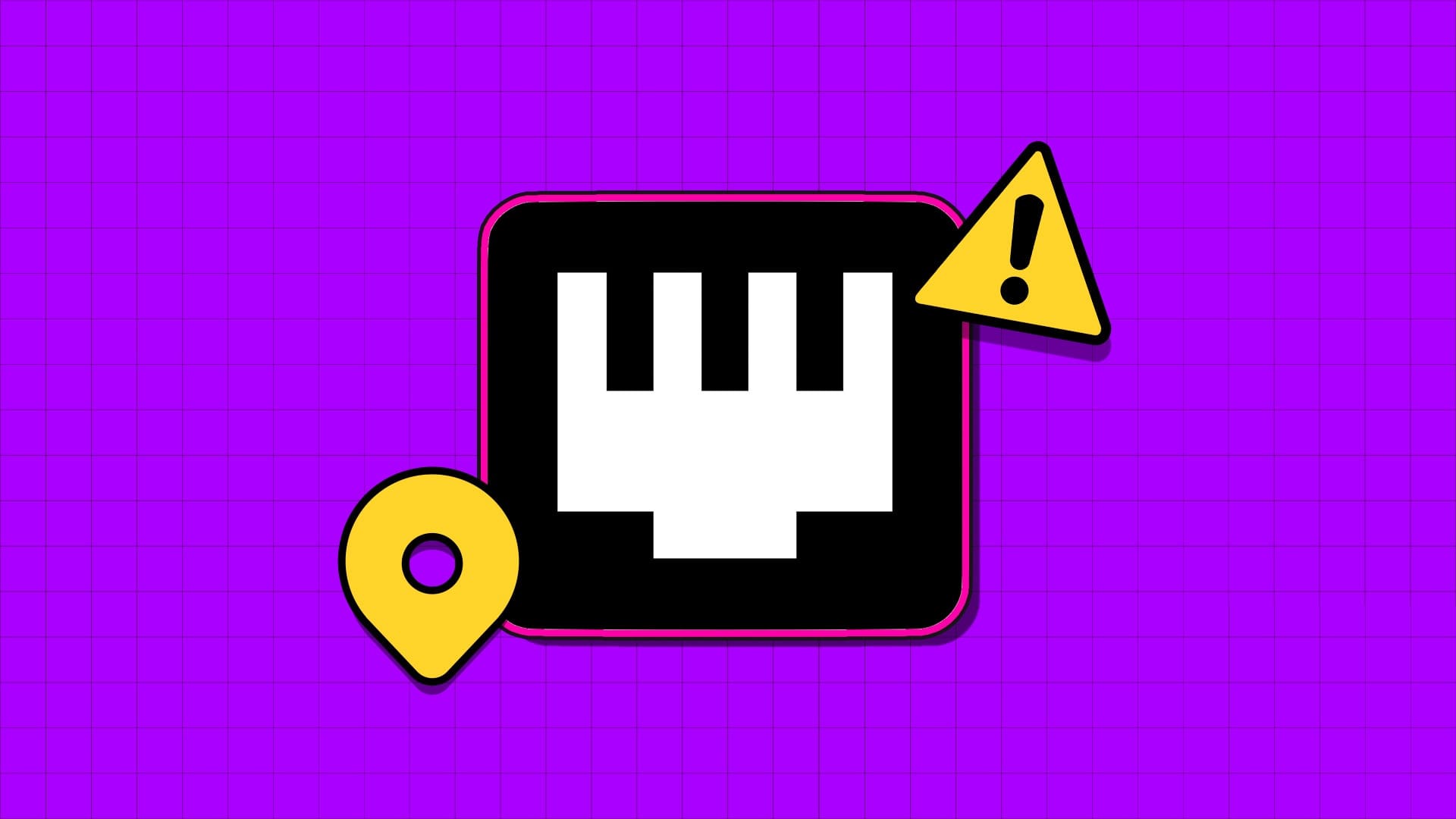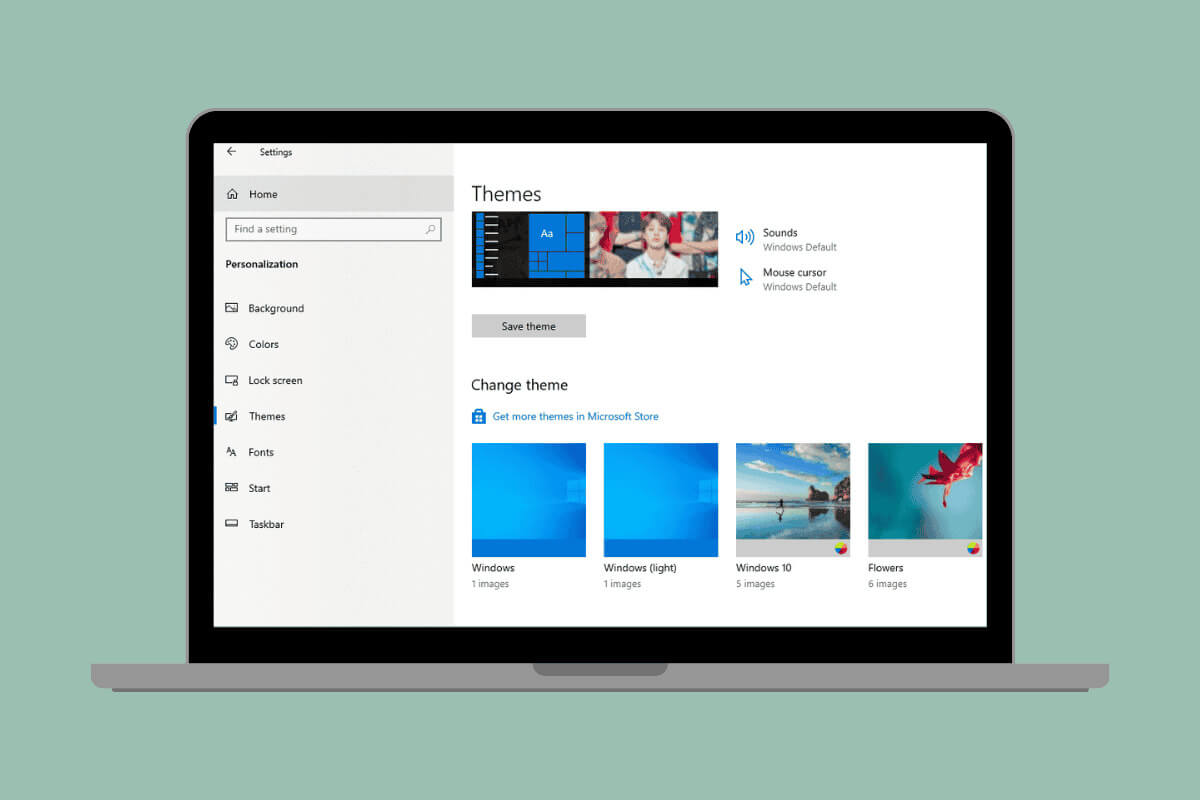Er du irriteret over at skulle slå Num Lock til eller fra hver gang du starter din Windows-computer? Du behøver ikke manuelt at slå det til hver gang. Der er flere forskellige måder at aktivere eller deaktivere Num Lock på, mens Windows-opstart.
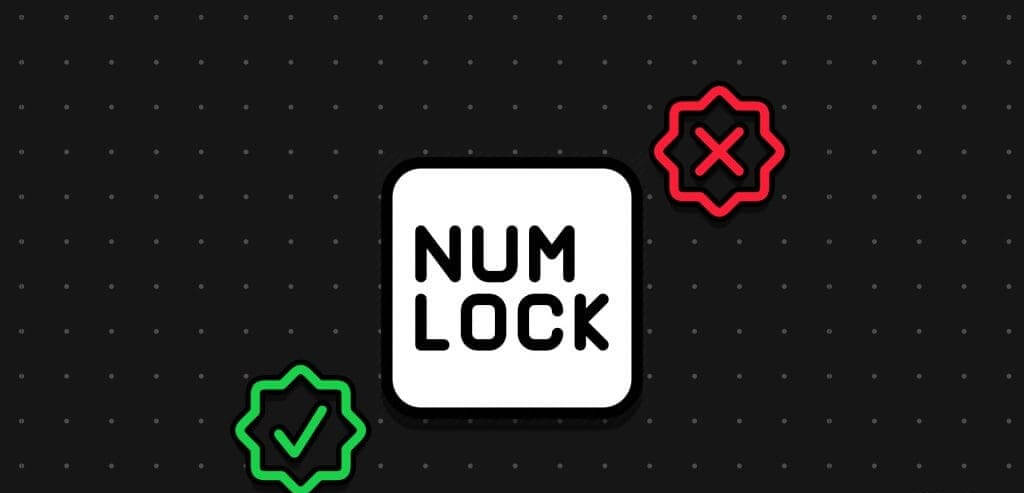
Num Lock-tasten er en af de små, men vigtige funktioner, der kan gøre en mærkbar forskel i din daglige computeroplevelse, især hvis du ofte arbejder med tal. Nedenfor gennemgår vi fire forskellige måder at indstille Num Lock til at slå til eller fra, når Windows starter. Lad os komme i gang.
1. Deaktiver hurtig opstart
En af de nemmeste måder at få Windows til at beholde din Num Lock-indstilling er at deaktivere hurtig opstart. Dette vil holde Num Lock aktiveret eller deaktiveret, afhængigt af din nuværende indstilling, selv efter du har lukket eller genstartet computeren.
Sådan deaktiverer du hurtig opstart i Windows:
Trin 1: Klik på søgeikonet på proceslinjen, og skriv kontrolpanel, og tryk derefter på Enter.
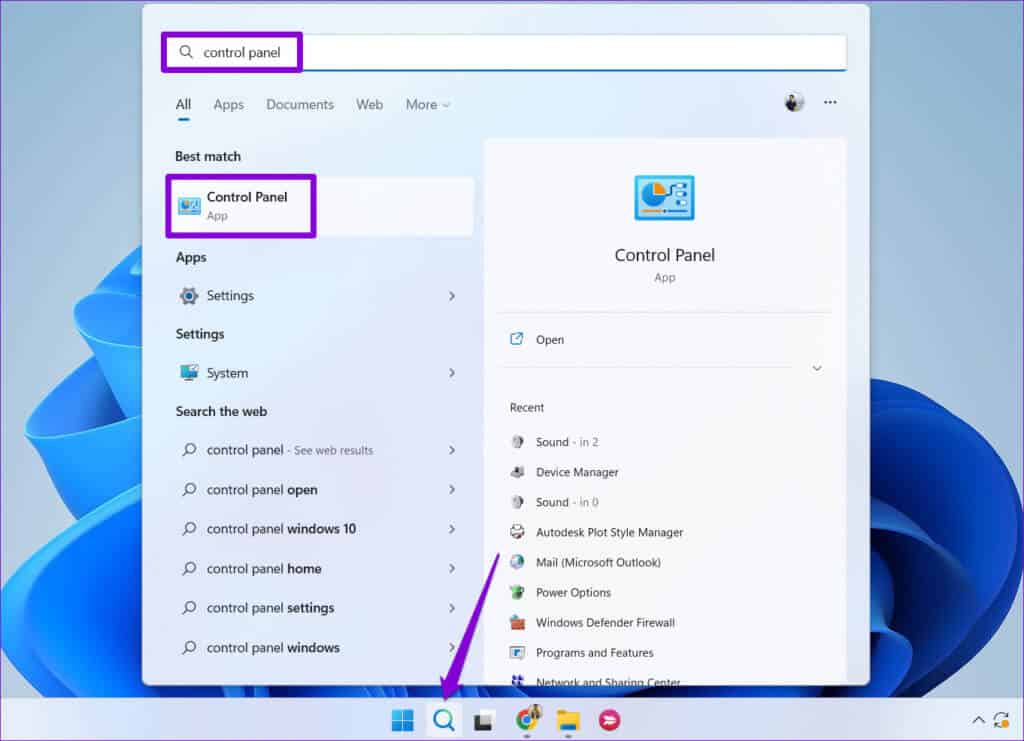
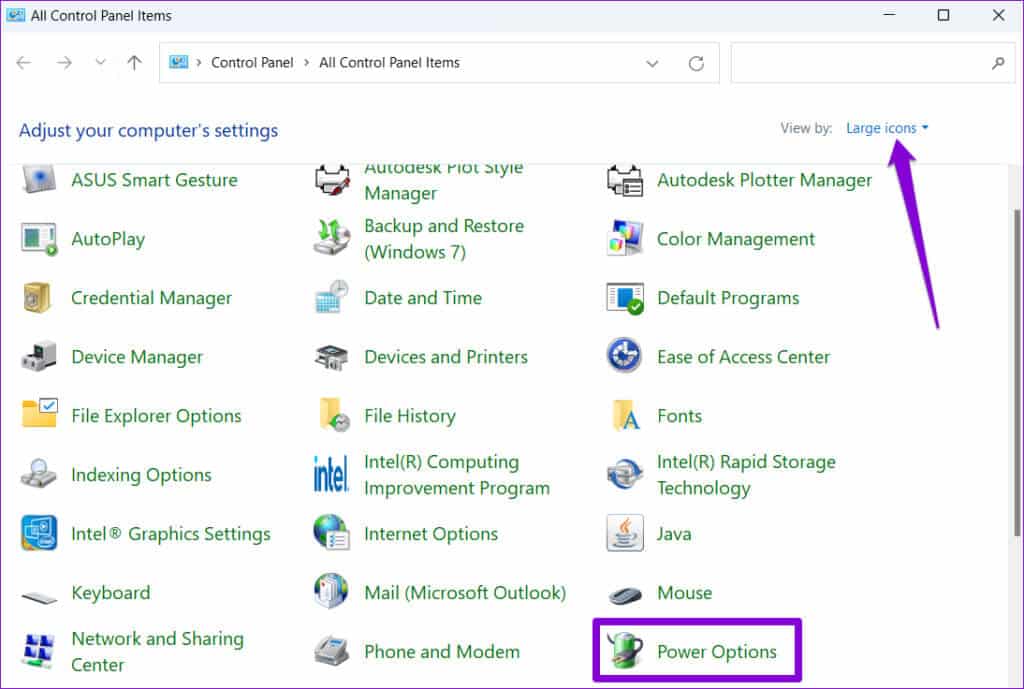
Trin 3: Klik på Vælg, hvad tænd/sluk-knapperne gør fra højre del.
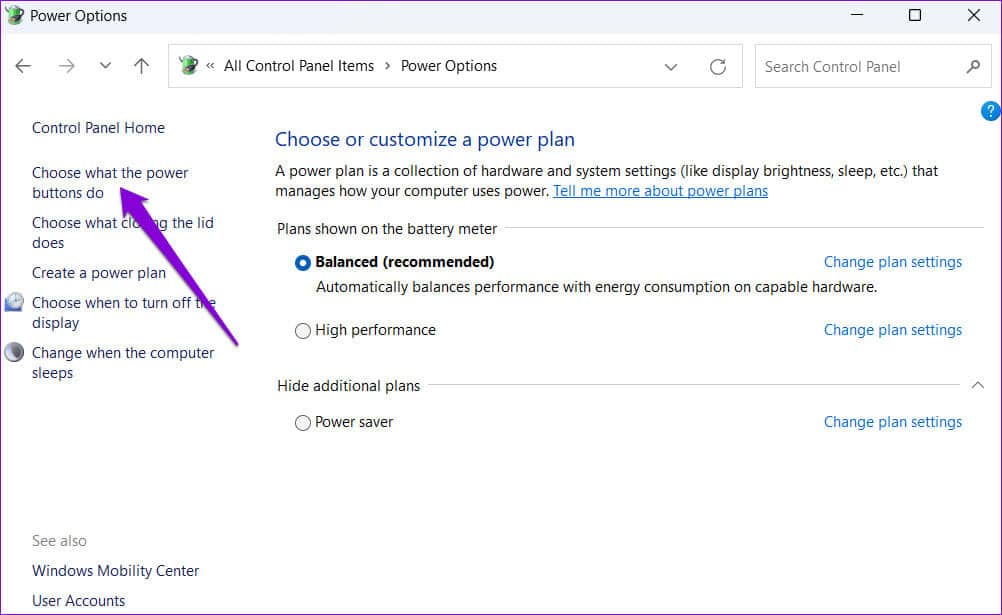
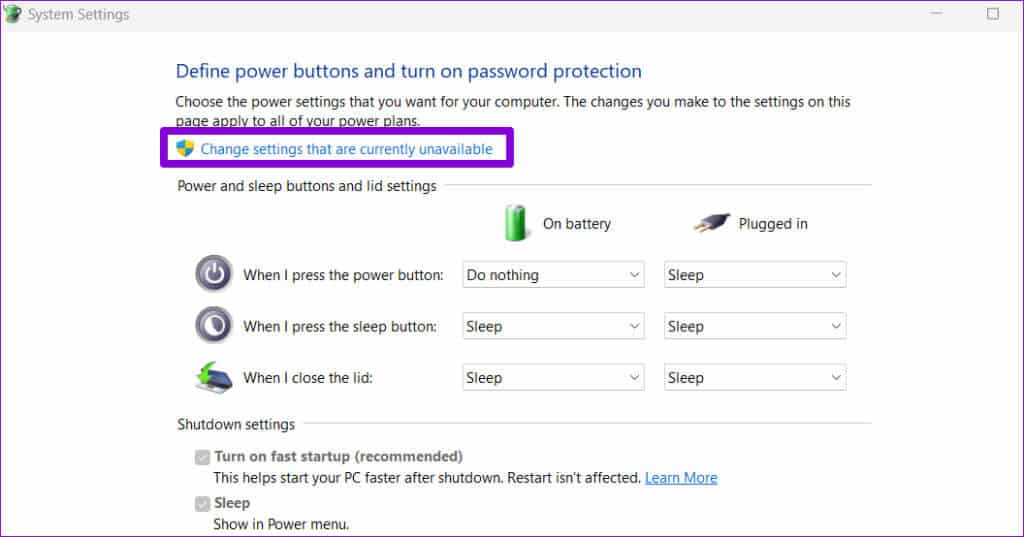
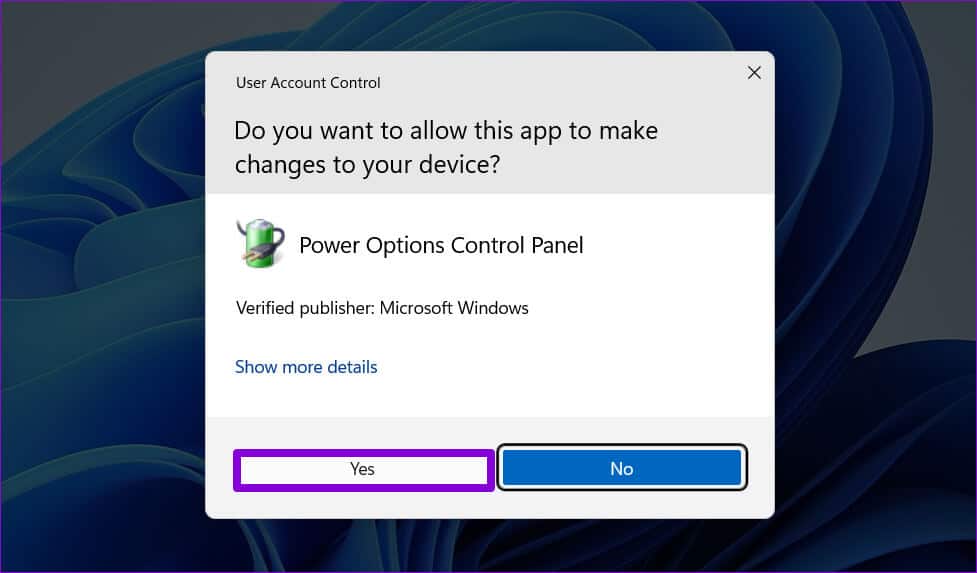
Trin 6: Fjern markeringen i afkrydsningsfeltet Slå hurtig opstart til (anbefales) og klik på knappen "Gem ændringer".
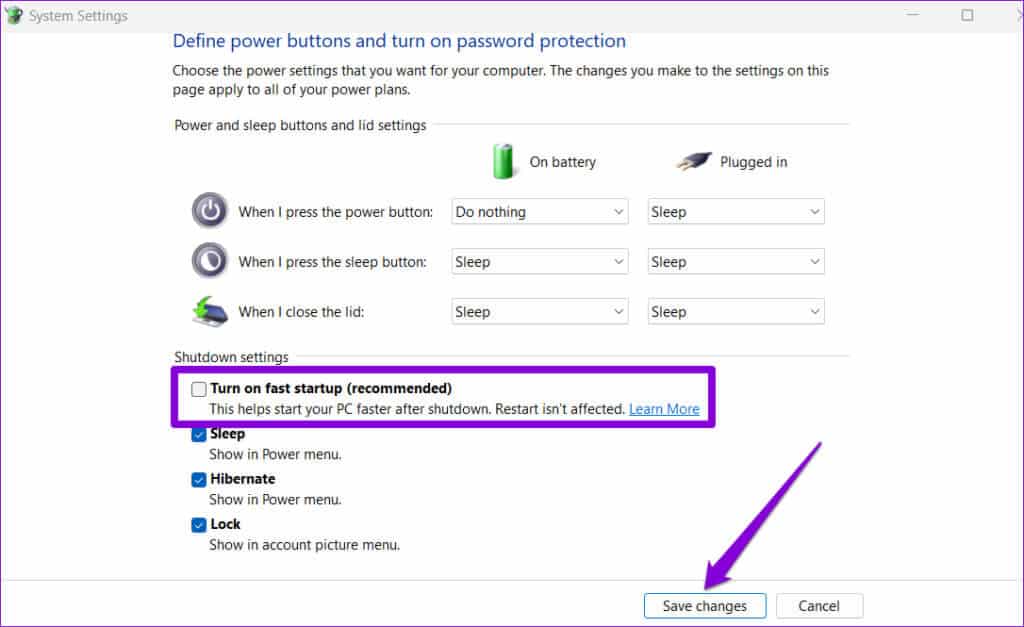
2. Rediger registreringsdatabasefiler
Selvom deaktivering af hurtig opstart er en hurtig løsning, kan det forsinke opstartstiden. Heldigvis kan du også aktivere eller deaktivere Num Lock, når Windows starter, ved at redigere nogle registreringsdatabasefiler.
Det er vigtigt at bemærke, at forkerte ændringer i registreringsdatabasen kan forårsage alvorlige problemer. Derfor anbefales det Sikkerhedskopier alle registreringsdatabasefiler أو Opret et gendannelsespunkt Før du fortsætter.
Trin 1: Klik på søgeikonet på proceslinjen, og skriv Registreringseditor I boksen skal du derefter vælge Kør som administrator.
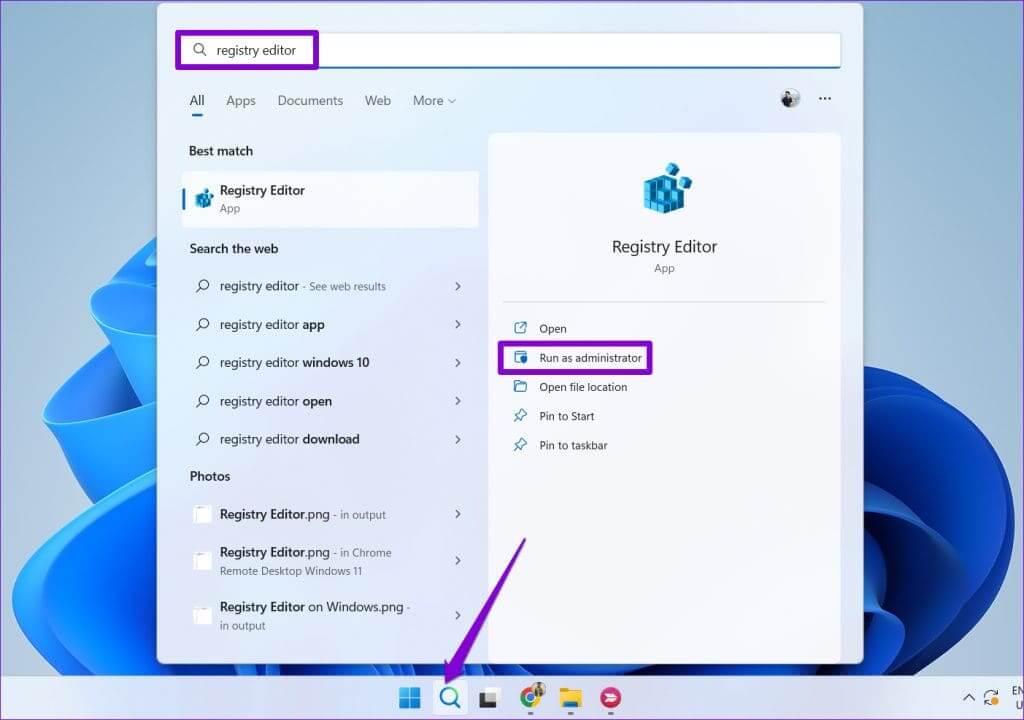
Trin 2: Find نعم Når prompten Brugerkontokontrol (UAC) vises.
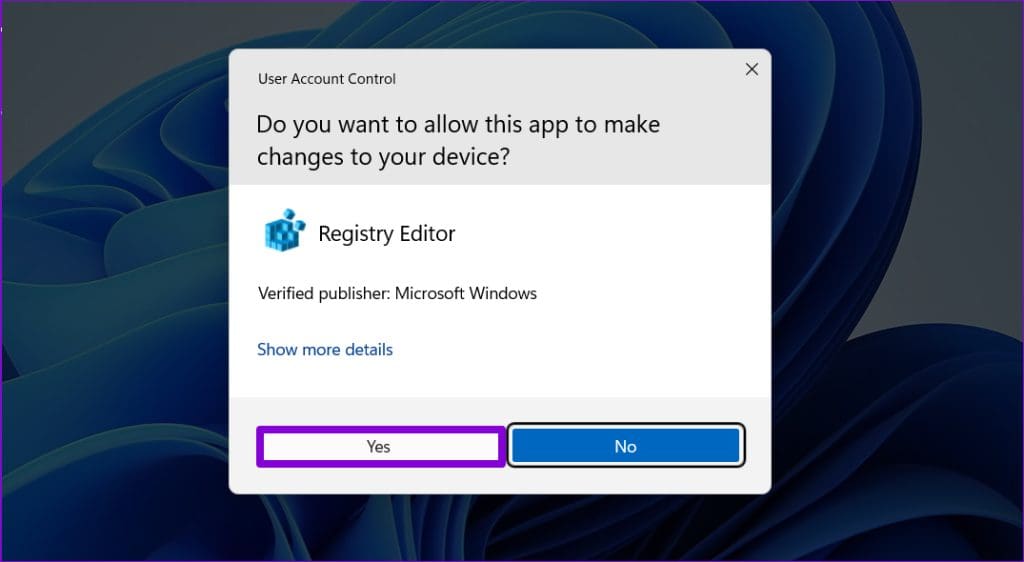
HKEY_USERS.Standard\Kontrolpanel\Tastatur
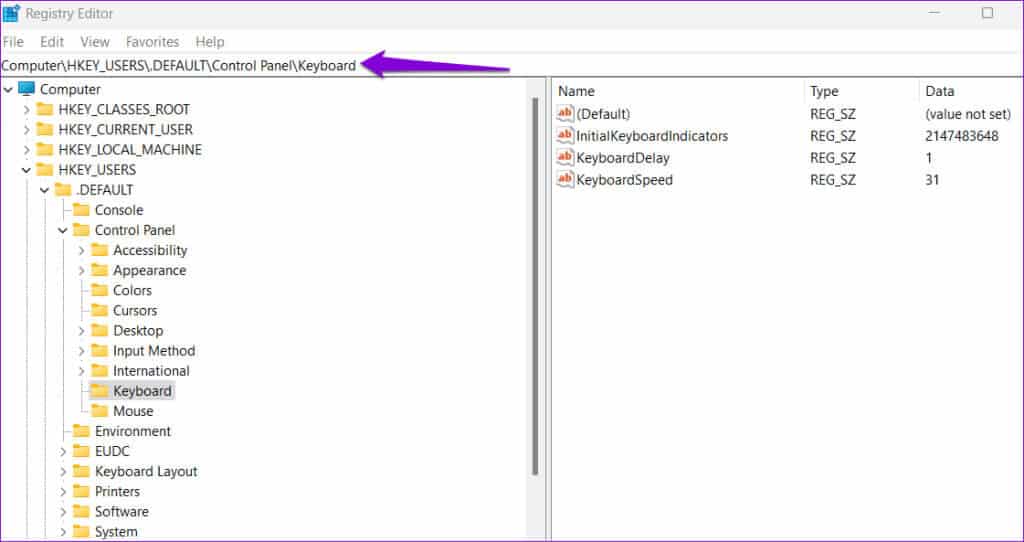
Trin 4: Dobbeltklik Initial Input KeyboardIndicators I højre rude skal du indtaste 0 i feltet Værdidata for at deaktivere Num Lock ved opstart. Alternativt kan du indtaste 2 i stedet, hvis du altid vil have Num Lock aktiveret. Klik derefter på OK.
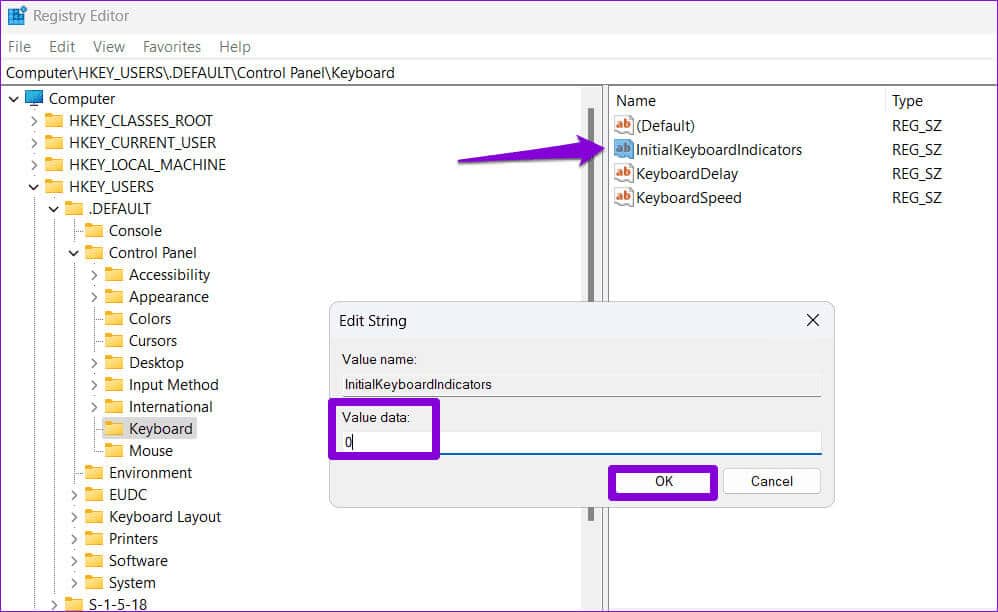
3. Kør NUM LOCK-scriptet ved opstart
En anden måde at slå Num Lock til eller fra i Windows er at køre et PowerShell-script ved opstart. Her kan du se, hvordan du opretter og konfigurerer scriptet til at køre automatisk ved opstart.
Trin 1: Tryk på Windows-tasten + S-tastaturgenvejen for at få adgang til søgemenuen. Skriv notesblok i tekstboksen og tryk på Enter.
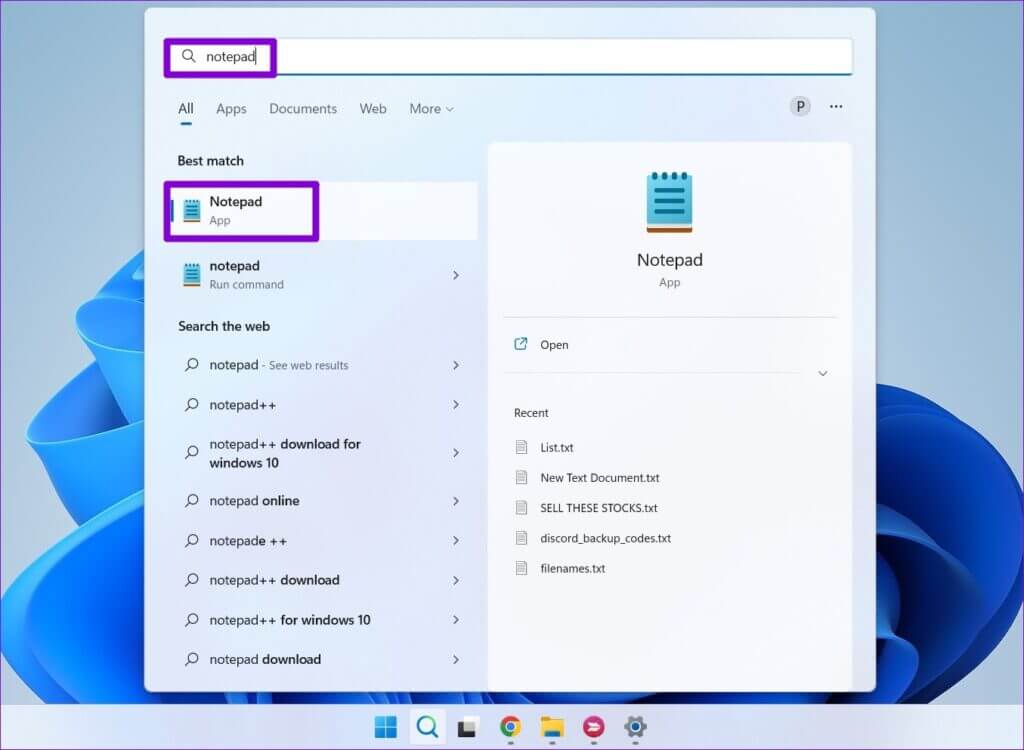
Trin 2: Indsæt følgende kode i et notesblokvindue.
sæt WshShell = CreateObject("WScript.Shell") WshShell.SendKeys "{NUMLOCK}"
Trin 3: Klik på menuen "en fil" Øverst skal du vælge Gem som.
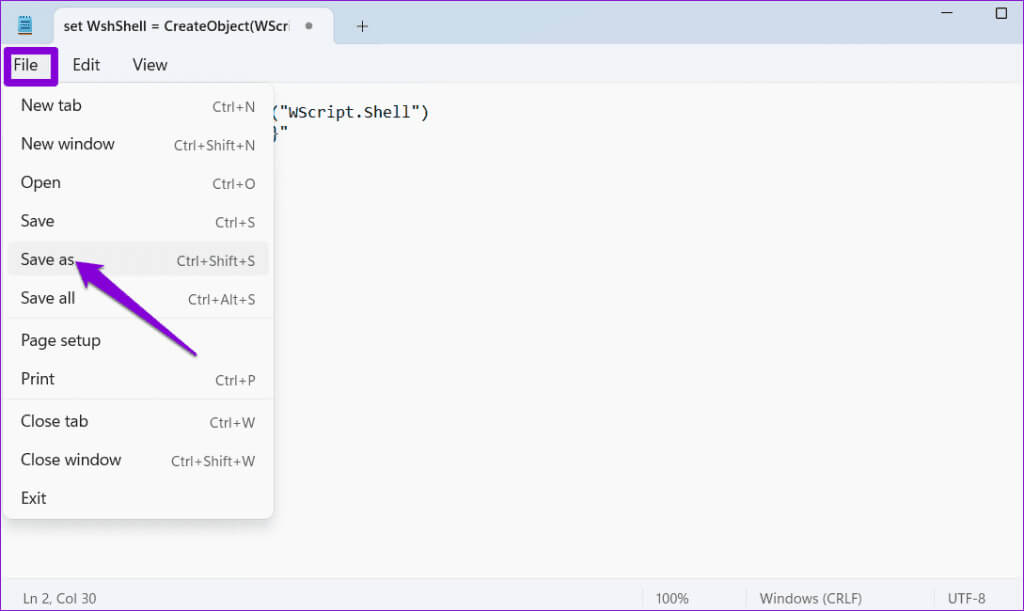
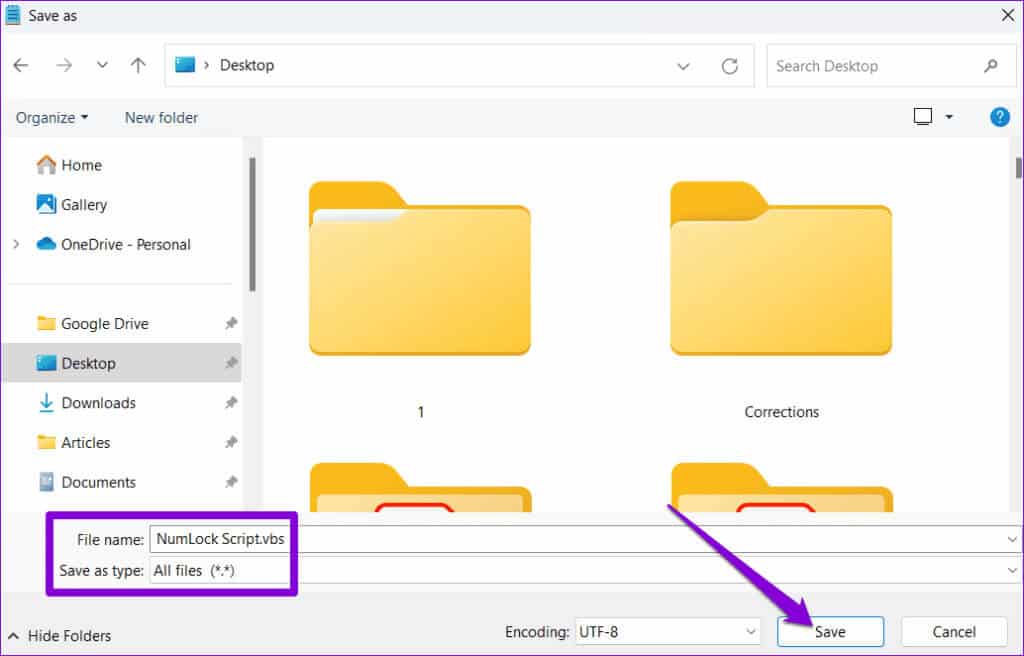
Trin 5: Find vbscript Højreklik på den på din computer, og klik derefter på ikonet. Kopi.
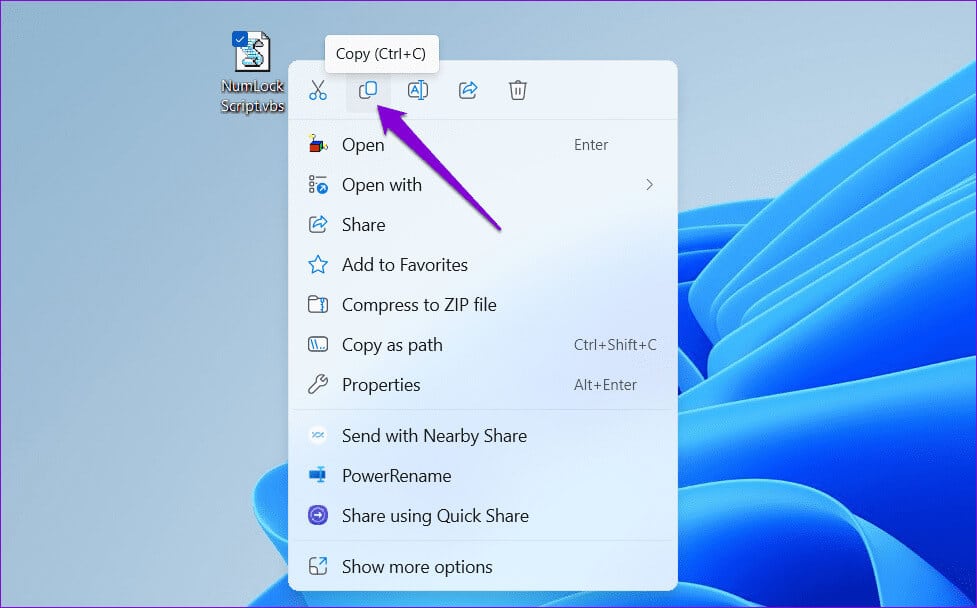
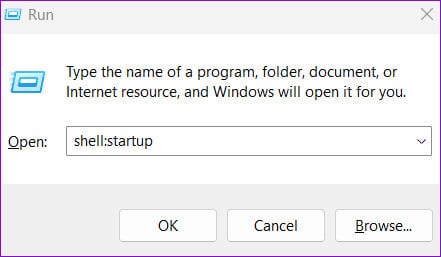
Trin 7: I mappen Start skal du højreklikke et vilkårligt sted på det tomme område og vælge ikonet . Indsæt.
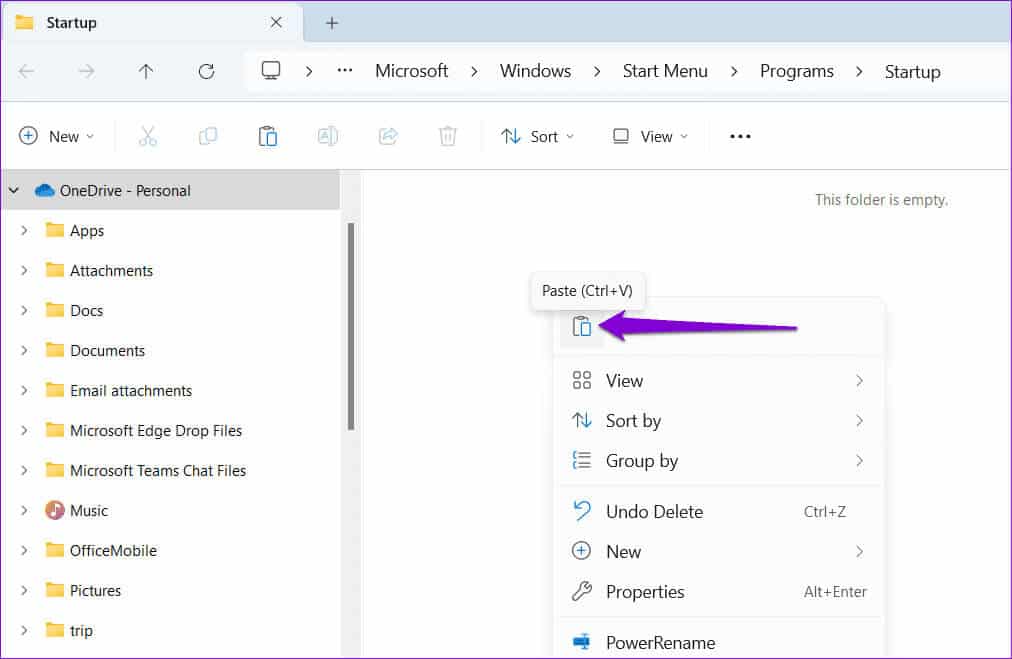
4. Skift BIOS-indstillinger
BIOS (eller Basic Input Output System) er det program, der er ansvarligt for korrekt opstart af dit system. Du kan bruge denne menu til at instruere Windows til at holde Num Lock aktiveret eller permanent deaktivere det. Her er trinnene til det samme.
Trin 1: Tryk på Windows + S-tastaturgenvejen for at åbne søgemenuen. Skriv muligheder for gendannelse i boksen, og tryk på Enter.
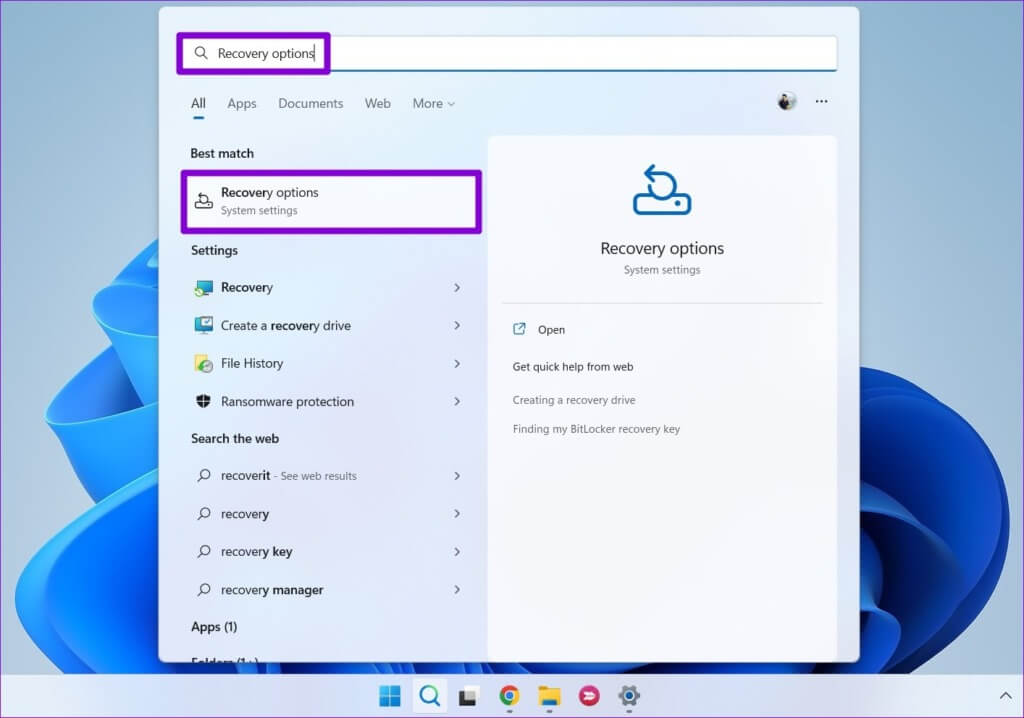
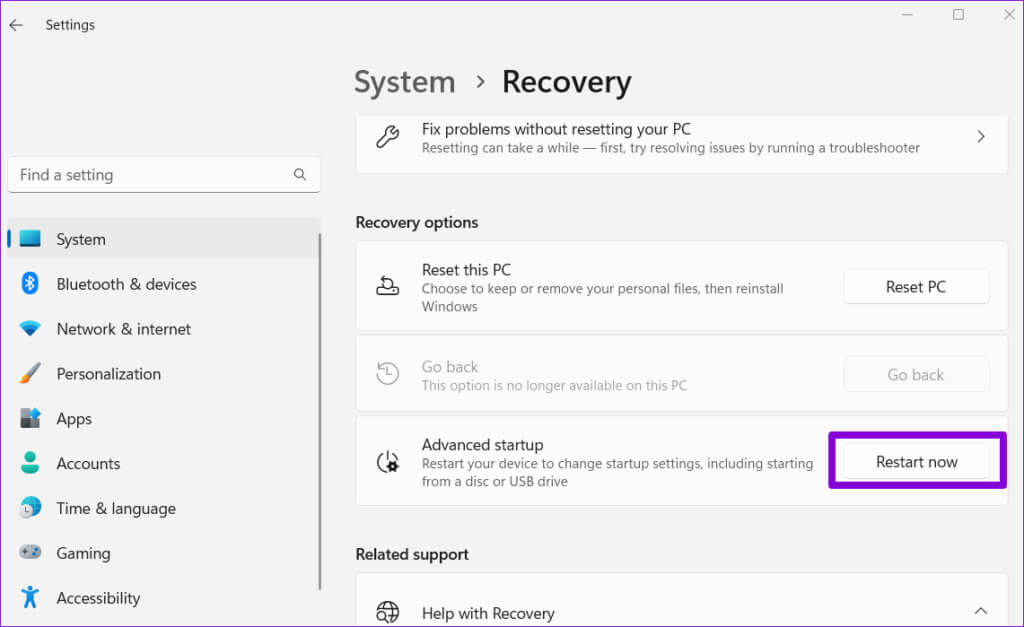
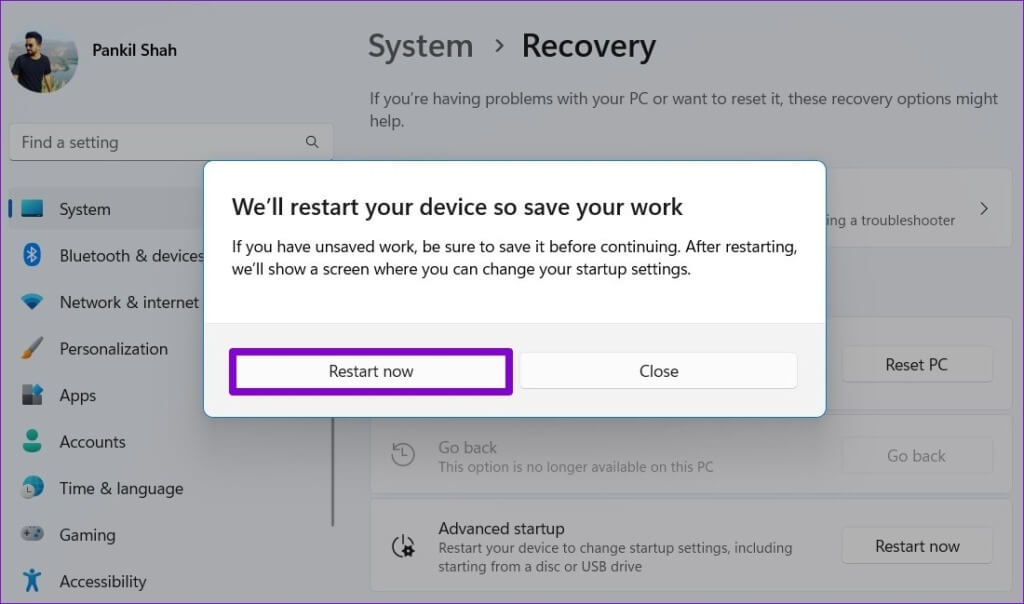
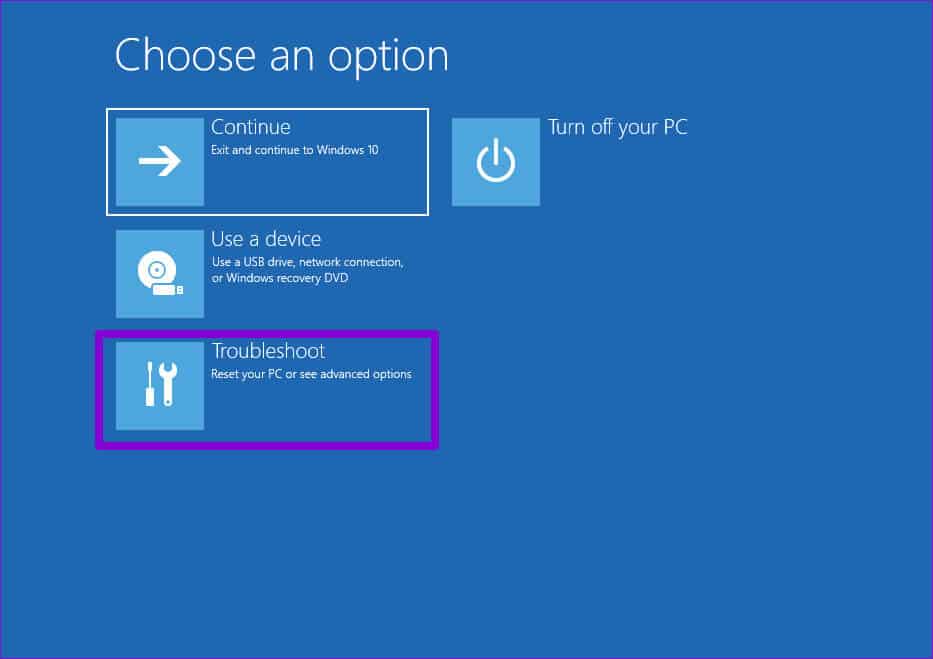
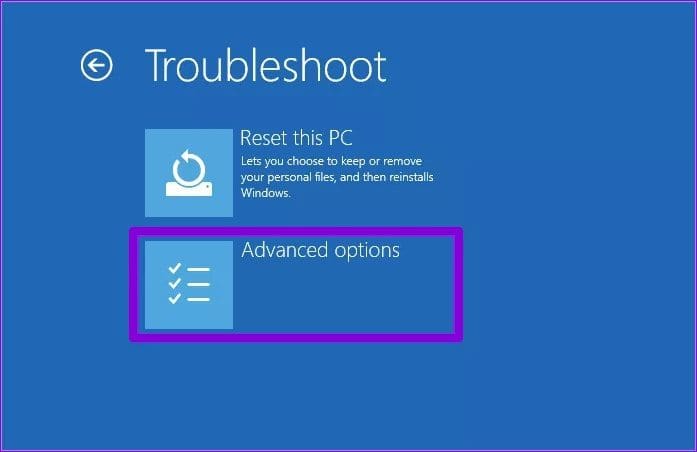
Trin 6: Klik på Option UEFI-firmwareindstillinger. Bemærk, at UEFI-indstillingsskærmen kan se forskellig ud afhængigt af producenten og modellen af din computer.
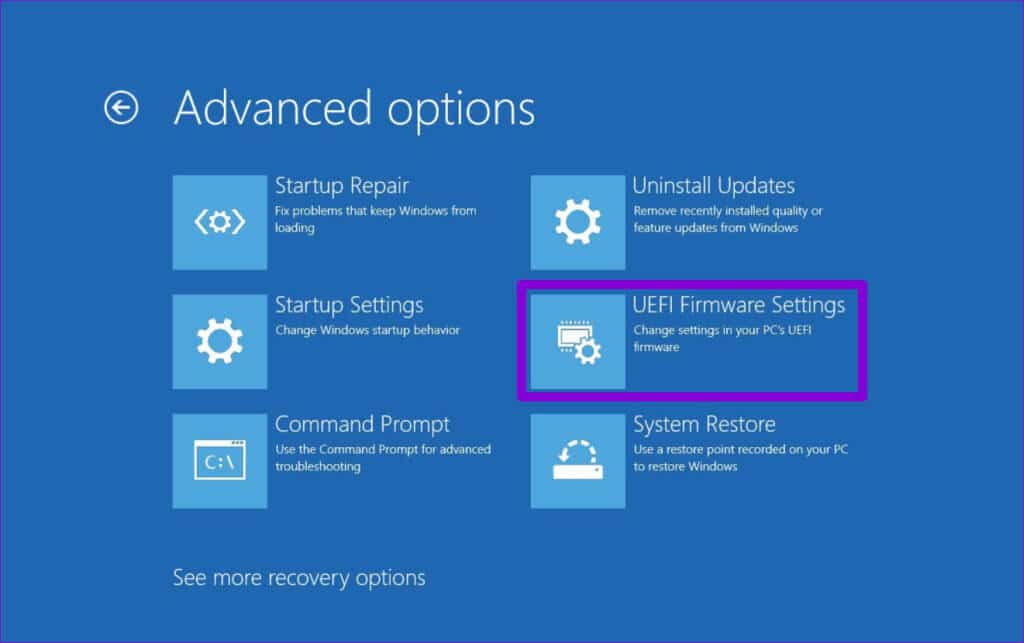
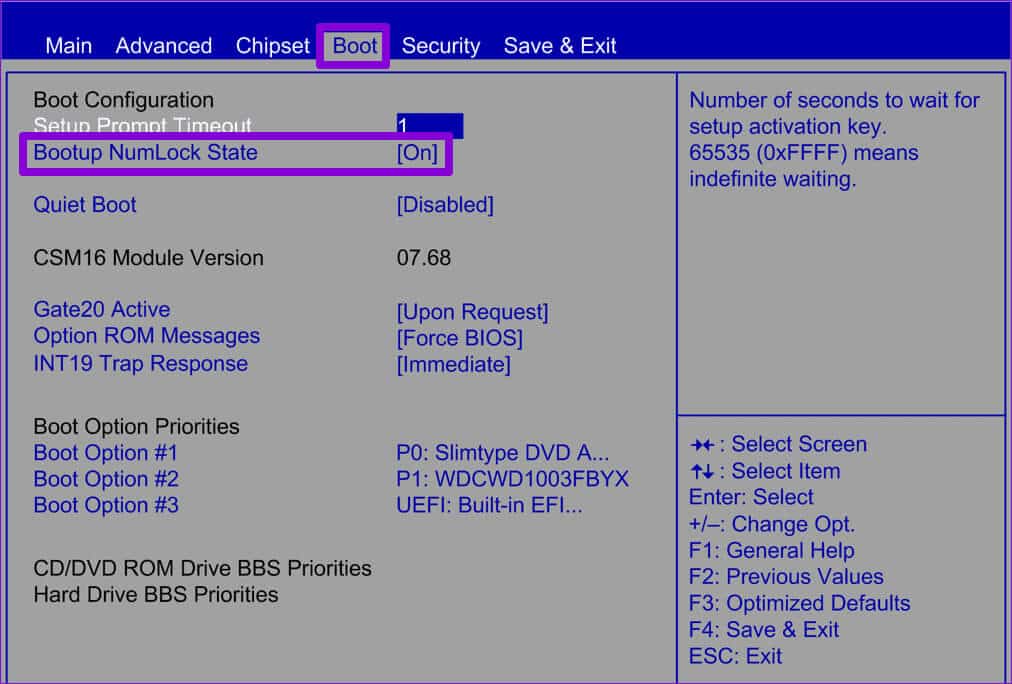
Åben effektivitet
Num Lock-statussen på din computer bestemmes normalt af producentens indstillinger. Dette er dog ikke altid, hvad du ønsker eller har brug for. Heldigvis er det nemt at aktivere eller deaktivere Num Lock-tasten, når Windows starter, ved hjælp af ovenstående metoder.